linux系统中 创建添加逻辑卷和容量配额磁盘
Posted
tags:
篇首语:本文由小常识网(cha138.com)小编为大家整理,主要介绍了linux系统中 创建添加逻辑卷和容量配额磁盘相关的知识,希望对你有一定的参考价值。
1:打开虚拟机设置
点击添加 硬盘 下一步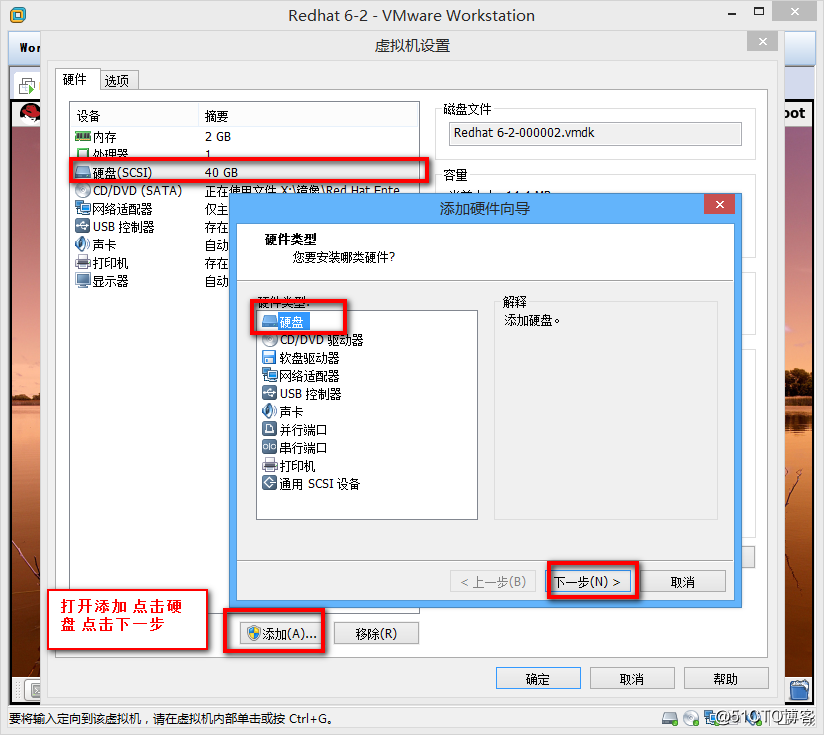
2:设置大小 20G 下一步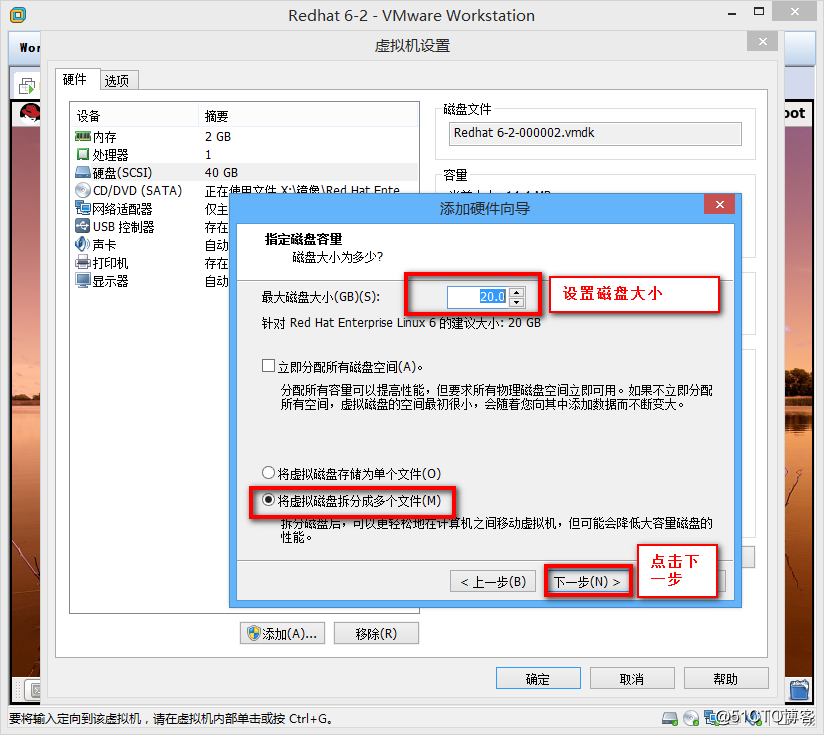
3:完成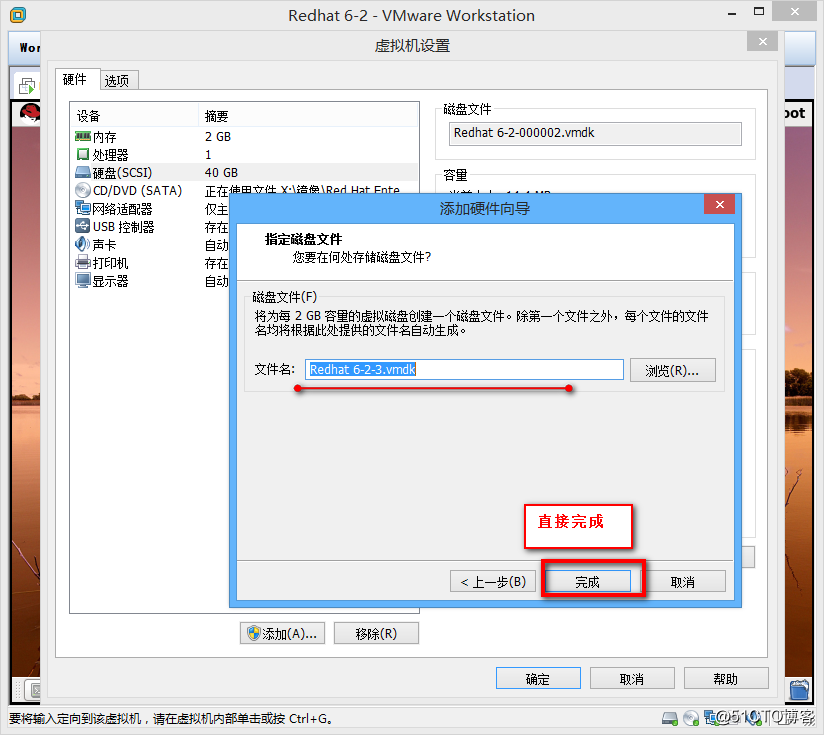
4:确定 然后同样方法 在创建一个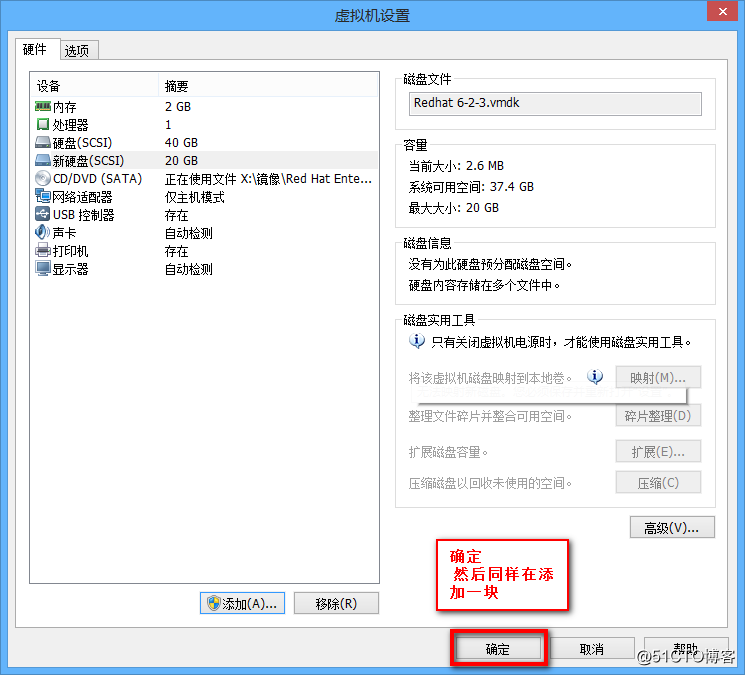
5:刚添加了磁盘 需要重启才能设置 重启系统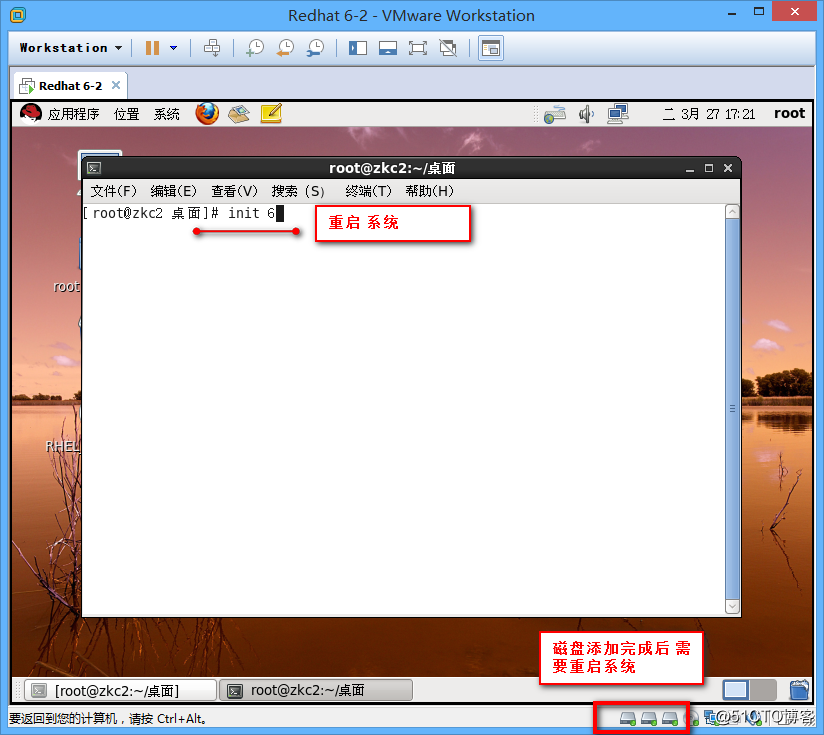
6:输入 fdisk -l 查看磁盘 可以看到sdb sdc 添加成功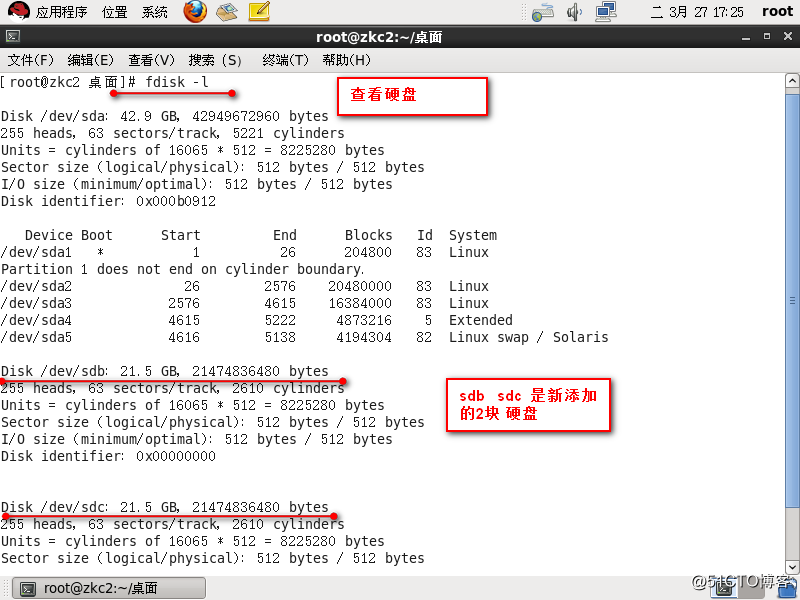
7:fdisk /dev/sdb 进去磁盘分区管理界面
n:新建分区
p:创建主分区
1:主分区的编号
t:变更分区类型
8e:转换成LVM类型
w:保存退出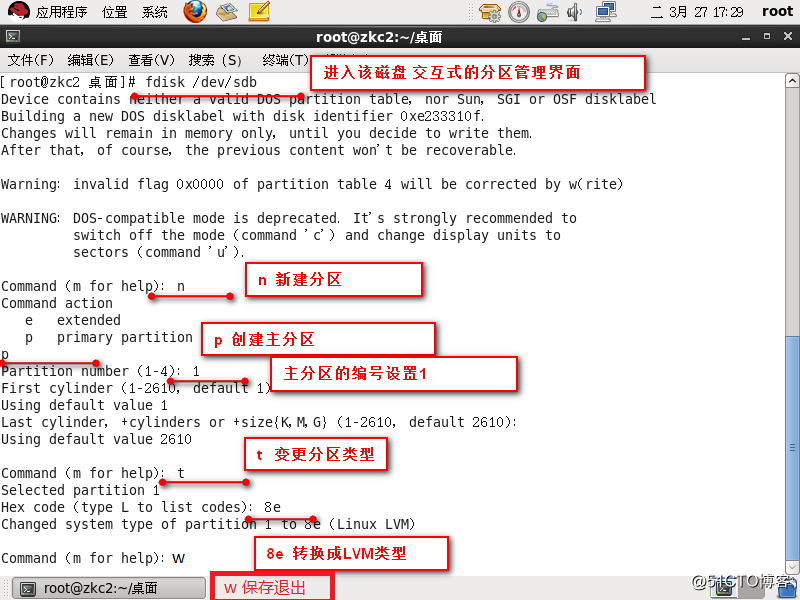
8:同上设置 sdc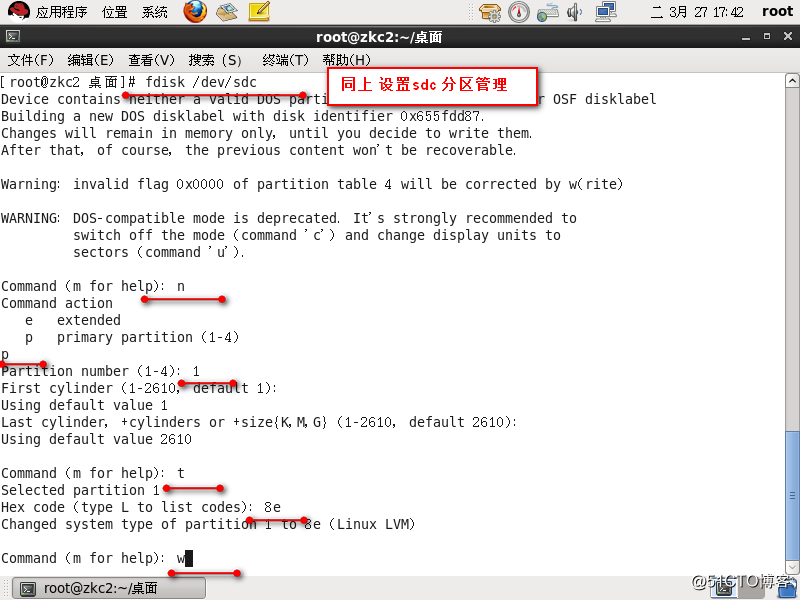
9:先把sdb1 和sdc1 转换成物理卷
将sdb1 和sdc1 创建成一个卷组yun
从卷组yun 创建一个逻辑卷yun01 容量为25G
从卷组yun 创建一个逻辑卷yun02 容量为5G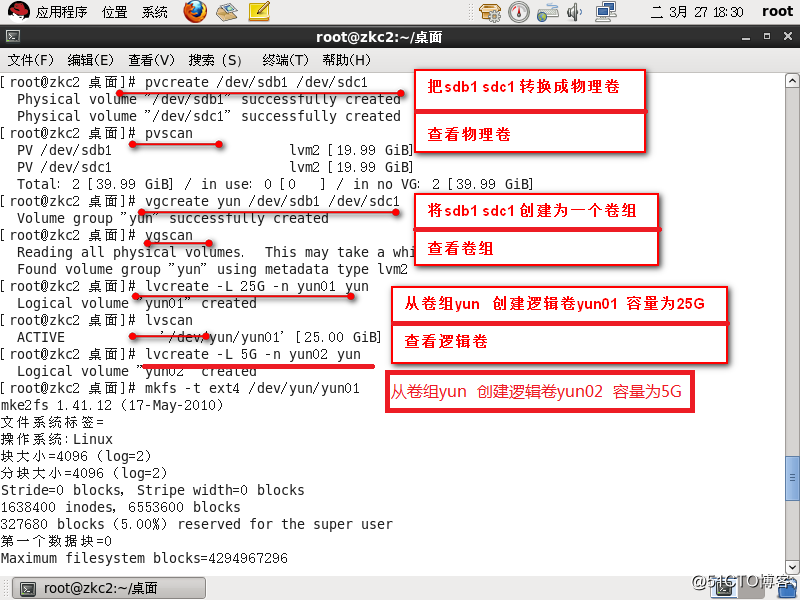
10:格式化逻辑卷yun01 和yun02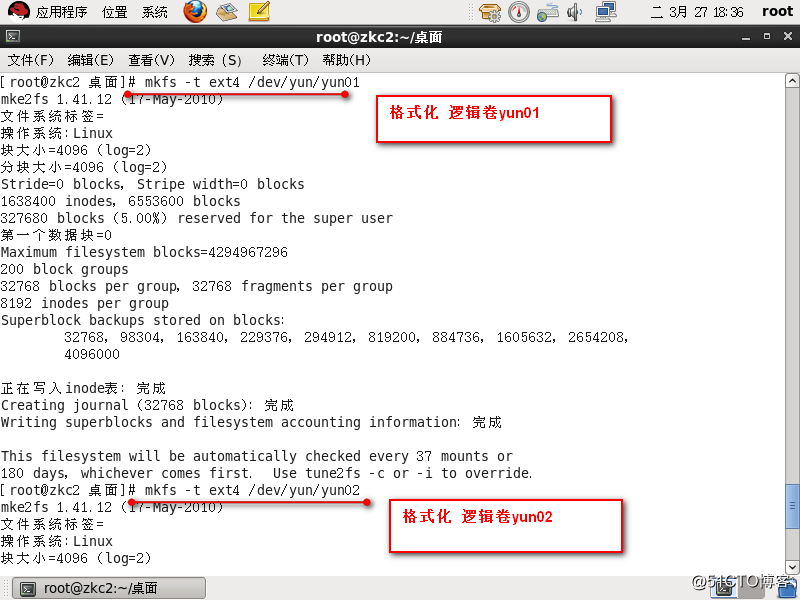
11:编辑fstab 设置自动挂载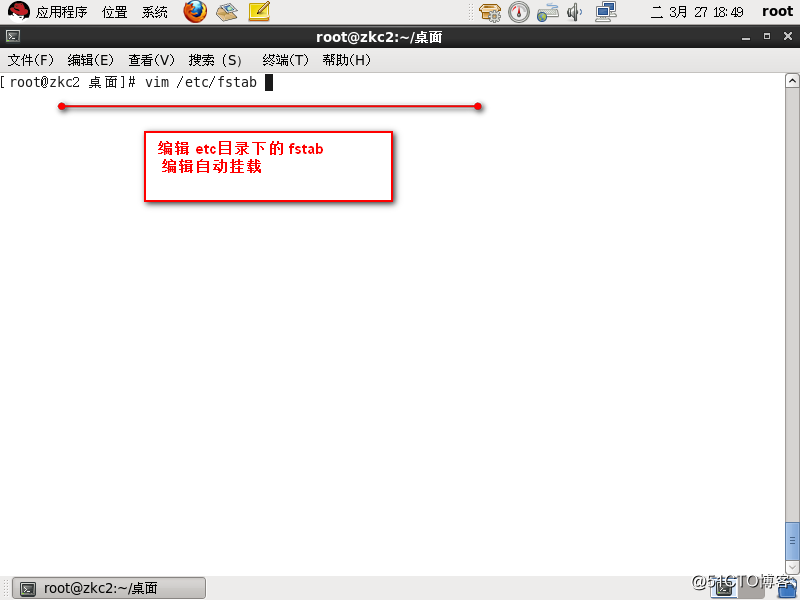
12:编辑自动挂载 保存退出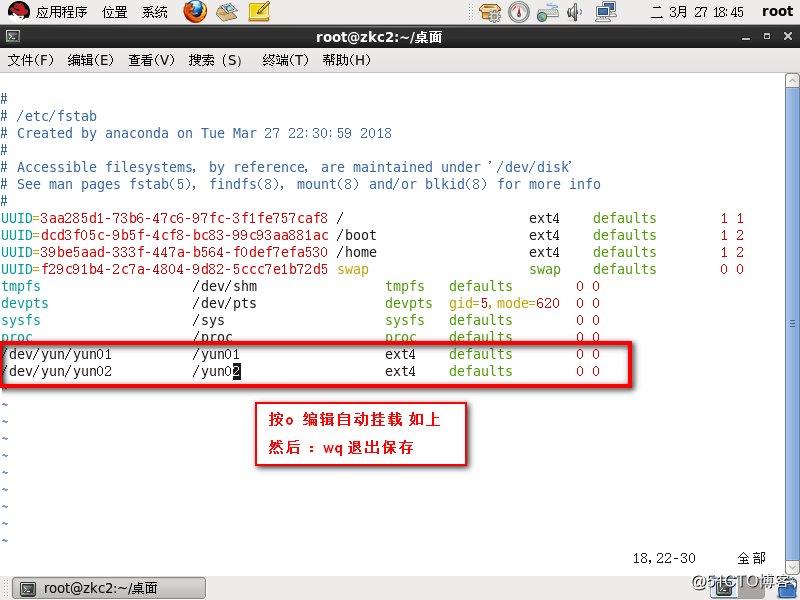
13:重新启动挂载 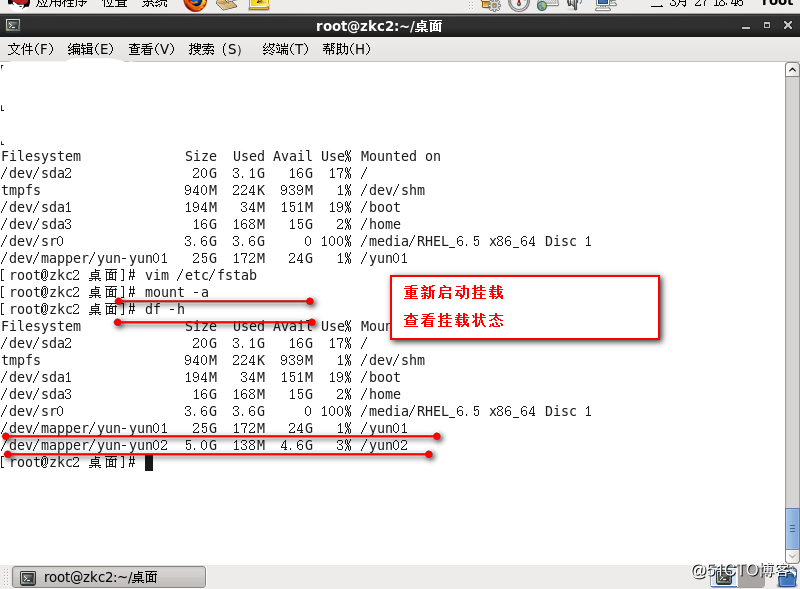
14:进行配额
先解除yun01 yun02 的挂载状态
编辑 fstab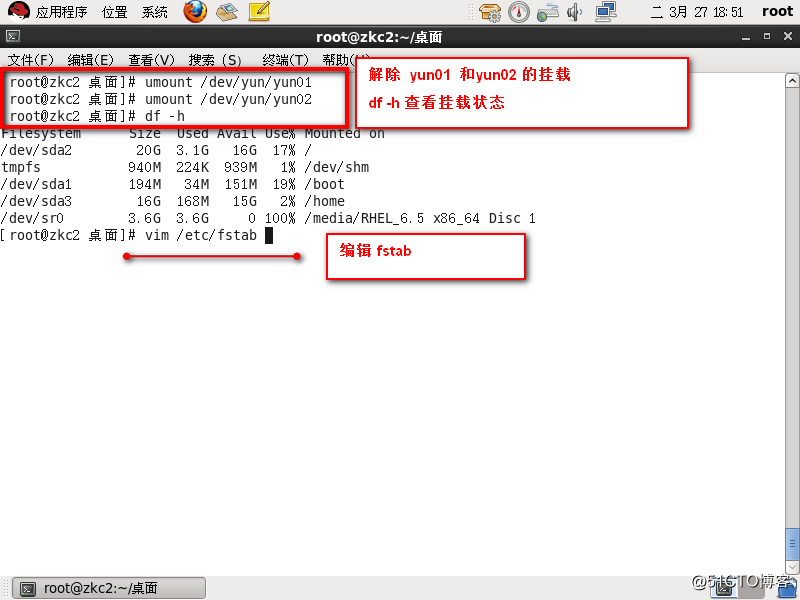
15:为yun01设置用户和组的配额权限
在defaults 后面添加 【 ,usrquota,grpquota 】
:wq 保存退出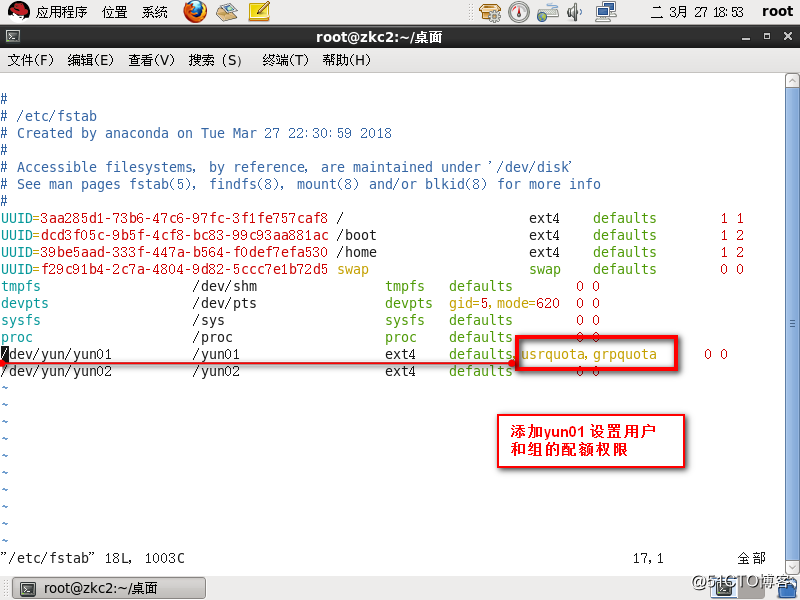
16:重启挂载 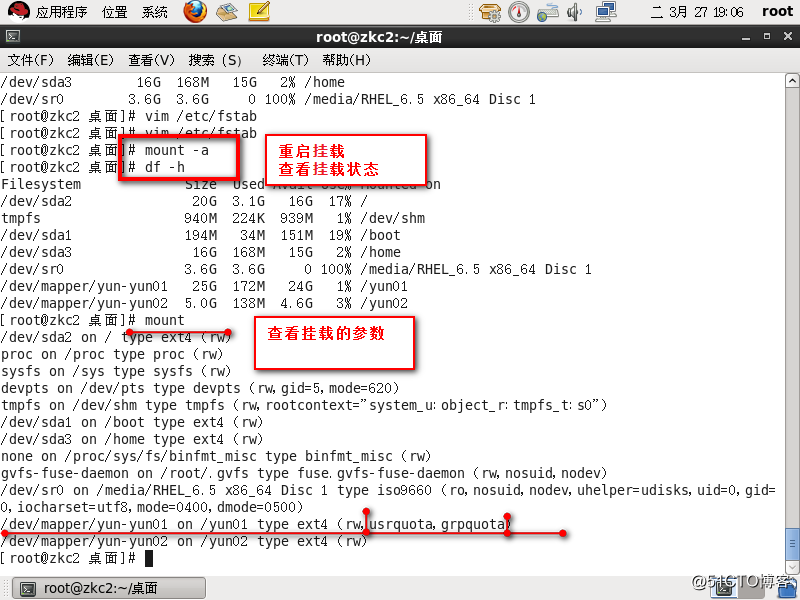
17:setenforce 0 关闭防火墙
检查并为 yun01 创建配额文件
ls -l /yun01 查看yun01目录 是否有 auota.group aquota.user
对用户zkc1 设置配额 软限制和硬限制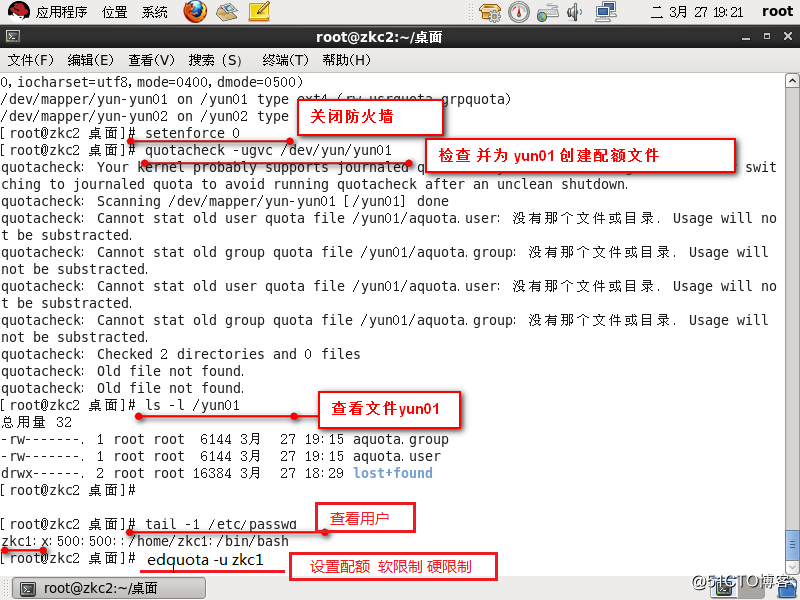
18:设置zkc1的软限制和硬限制
编辑如图
:wq 退出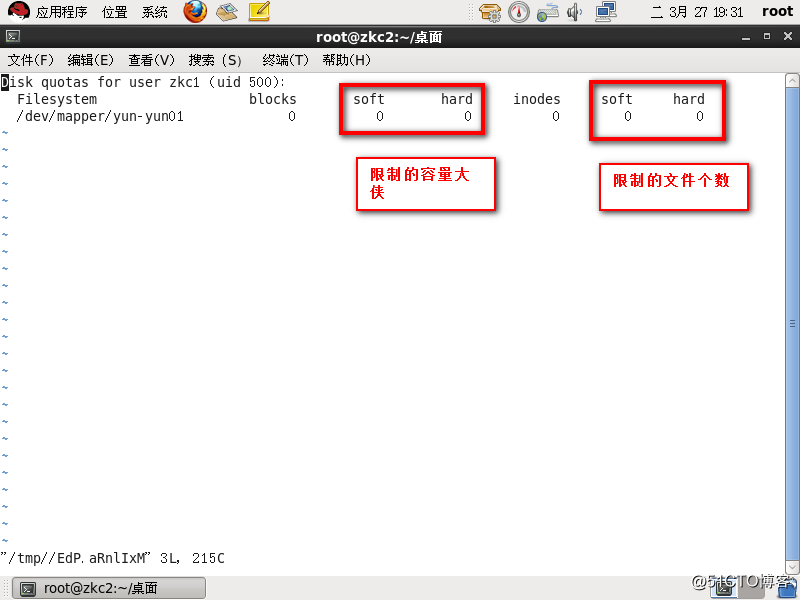
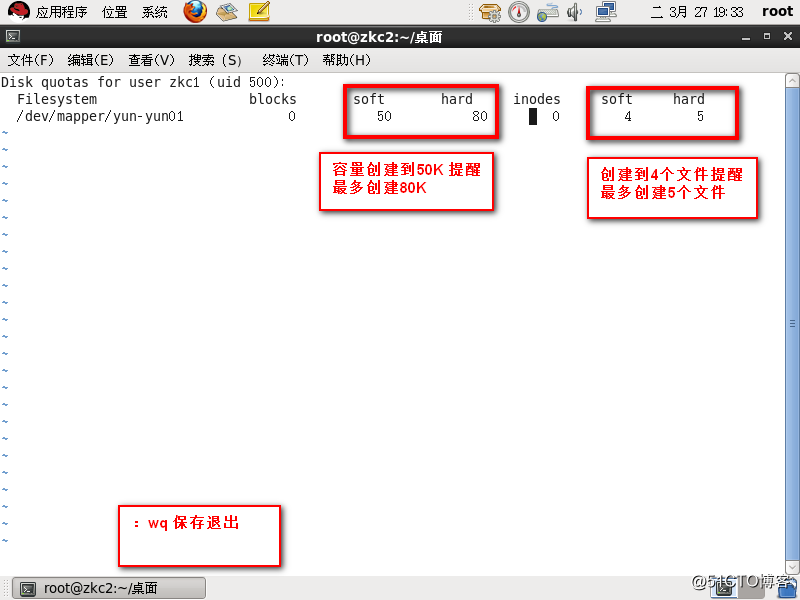
19:开启 yun01 配额
设置yun01 , 用户的rwx权限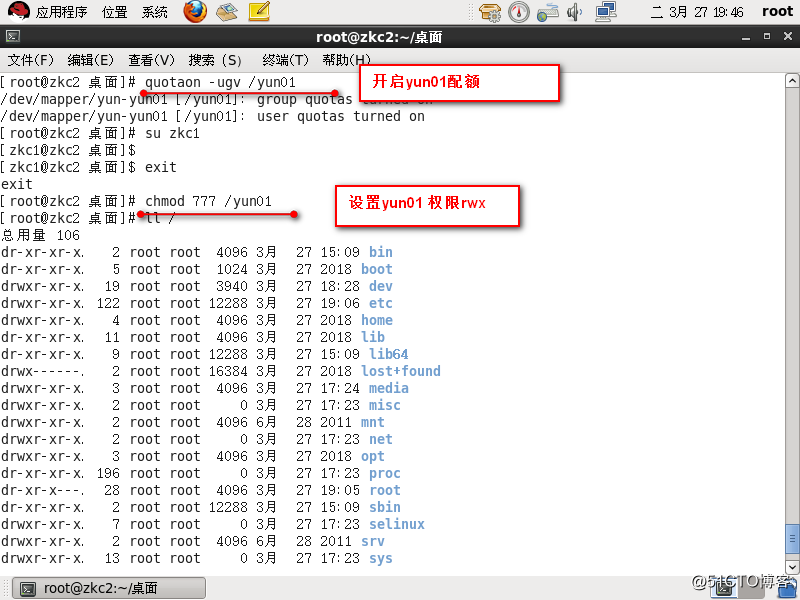
20:登录zkc1 用户 对这次配置 验证
无法创建第6个文件 配置成功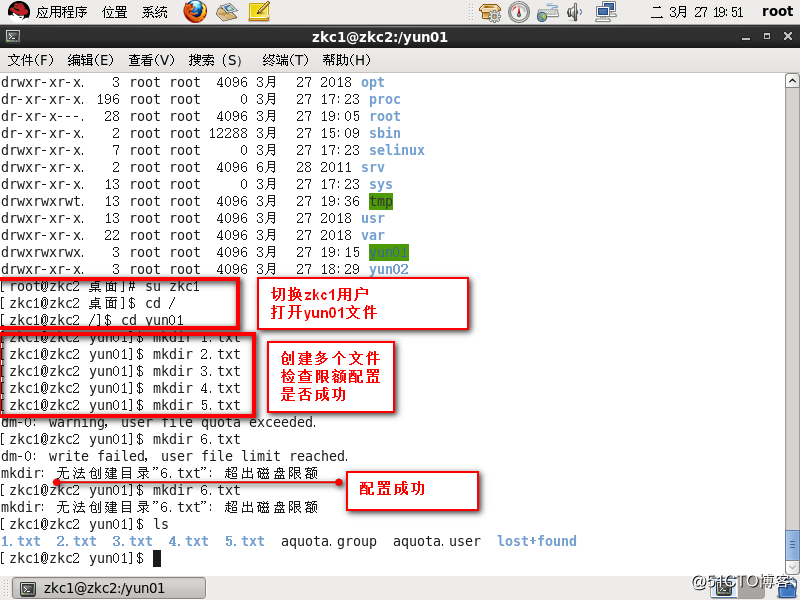
以上是关于linux系统中 创建添加逻辑卷和容量配额磁盘的主要内容,如果未能解决你的问题,请参考以下文章